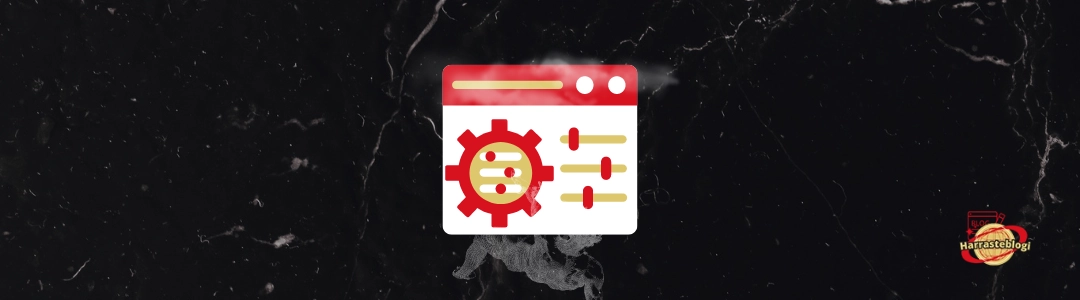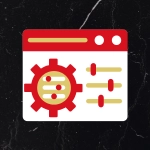 Kattava opas cPanelin sähköpostihallintaan
Kattava opas cPanelin sähköpostihallintaan
cPanel on suosittu web-hosting-hallintapaneeli, joka tarjoaa käyttäjäystävällisen käyttöliittymän ja tehokkaita työkaluja verkkosivustojen hallintaan. Yksi cPanelin keskeisistä ominaisuuksista on sen kattava sähköpostihallinta. Tässä artikkelissa käsittelemme cPanelin sähköpostihallinnan perusteita, sen keskeisiä ominaisuuksia ja parhaita käytäntöjä tehokkaaseen sähköpostihallintaan.
Mikä on cPanel?
cPanel on verkkohosting-hallintapaneeli, joka tarjoaa graafisen käyttöliittymän ja automatisoituja työkaluja verkkosivustojen hallintaan. cPanelin avulla käyttäjät voivat hallita verkkotunnuksiaan, tiedostojaan, tietokantojaan ja sähköpostitilejään helposti.
Miksi käyttää cPanelin sähköpostihallintaa?
cPanelin sähköpostihallinta tarjoaa monia etuja, kuten:
- Helppo sähköpostitilien luominen ja hallinta: Luo ja hallitse sähköpostitilejä vaivattomasti.
- Tukee monia sähköpostiprotokollia: IMAP, POP3 ja SMTP.
- Roskapostisuodattimet: Suojaa sähköpostitilisi roskapostilta ja haittaohjelmilta.
- Webmail-käyttöliittymä: Käytä sähköpostia mistä tahansa internet-yhteydellä varustetusta laitteesta.
- Automaattivastaajat ja sähköpostin edelleenlähetys: Paranna sähköpostin hallintaa ja vastaa viesteihin automaattisesti.
cPanelin sähköpostihallinnan perusteet
1. Sähköpostitilien luominen
Sähköpostitilien luominen cPanelissa on helppoa ja nopeaa.
Vaihe 1: Kirjaudu cPaneliin
Kirjaudu sisään cPanel-tilillesi verkkohosting-palveluntarjoajasi kautta.
Vaihe 2: Etsi sähköpostiasetukset
Etsi cPanelin hallintapaneelista ”Email” tai ”Sähköposti” -osio ja valitse ”Email Accounts” tai ”Sähköpostitilit”.
Vaihe 3: Luo uusi sähköpostitili
- Napsauta ”Create” tai ”Luo uusi” -painiketta.
- Täytä tarvittavat tiedot, kuten sähköpostiosoitteen nimi (esim. info@omainendomain.com) ja salasana.
- Määritä postilaatikon koko (voit valita rajattoman tilan tai määrittää tietyn määrän).
- Napsauta ”Create” tai ”Luo” -painiketta.
2. Webmailin käyttö
cPanel tarjoaa useita webmail-sovelluksia, kuten Roundcube, Horde ja SquirrelMail, joiden avulla voit käyttää sähköpostiasi suoraan selaimesta.
Webmailin avaaminen
- Kirjaudu sisään cPaneliin.
- Etsi ”Email” -osio ja valitse ”Webmail”.
- Valitse haluamasi webmail-sovellus (esim. Roundcube).
- Kirjaudu sisään sähköpostitunnuksellasi ja salasanallasi.
3. Sähköpostin edelleenlähetys
Sähköpostin edelleenlähetys on kätevä tapa lähettää sähköposteja automaattisesti yhdestä osoitteesta toiseen.
Sähköpostin edelleenlähetyksen asettaminen
- Kirjaudu sisään cPaneliin.
- Etsi ”Email” -osio ja valitse ”Forwarders” tai ”Edelleenlähetys”.
- Napsauta ”Add Forwarder” tai ”Lisää edelleenlähetys”.
- Täytä tiedot: määritä sähköpostiosoite, josta viestit lähetetään edelleen, ja osoite, johon viestit lähetetään.
- Napsauta ”Add Forwarder” tai ”Lisää edelleenlähetys” -painiketta.
4. Automaattivastaajien luominen
Automaattivastaajat ovat hyödyllisiä, kun haluat lähettää automaattisia vastauksia saapuville sähköpostiviesteille, esimerkiksi lomien aikana.
Automaattivastaajan luominen
- Kirjaudu sisään cPaneliin.
- Etsi ”Email” -osio ja valitse ”Autoresponders” tai ”Automaattivastaajat”.
- Napsauta ”Add Autoresponder” tai ”Lisää automaattivastaaja”.
- Täytä tarvittavat tiedot, kuten sähköpostiosoite, vastausaihe, viestin sisältö ja ajanjakso, jolloin vastaaja on aktiivinen.
- Napsauta ”Create/Modify” tai ”Luo/muokkaa” -painiketta.
5. Sähköpostin tuonti ja vienti
cPanelin avulla voit tuoda ja viedä sähköpostitilejä ja -viestejä helposti.
Sähköpostin tuominen
- Kirjaudu sisään cPaneliin.
- Etsi ”Email” -osio ja valitse ”Email Accounts” tai ”Sähköpostitilit”.
- Valitse tili, johon haluat tuoda sähköposteja.
- Käytä ”Import” -toimintoa tuodaksesi sähköpostitiedostoja (esim. .mbox, .eml).
Sähköpostin vienti
- Kirjaudu sisään cPaneliin.
- Etsi ”Email” -osio ja valitse ”Email Accounts” tai ”Sähköpostitilit”.
- Valitse tili, josta haluat viedä sähköposteja.
- Käytä ”Export” -toimintoa viedäksesi sähköpostitiedostoja (esim. .mbox, .eml).
cPanelin sähköpostihallinnan edistyneet ominaisuudet
1. Roskapostisuodattimet
Roskapostisuodattimet auttavat pitämään postilaatikkosi puhtaana ei-toivotuista viesteistä. cPanel tarjoaa useita roskapostisuodatusvaihtoehtoja, kuten Apache SpamAssassin ja BoxTrapper.
Roskapostisuodattimien käyttö
- Kirjaudu sisään cPaneliin.
- Etsi ”Email” -osio ja valitse ”Spam Filters” tai ”Roskapostisuodattimet”.
- Ota roskapostisuodatin käyttöön ja säädä asetuksia tarpeidesi mukaan.
- Voit määrittää valko- ja mustalistoja sekä säätää suodatuksen tiukkuutta.
2. Sähköpostien suodattimet
Sähköpostien suodattimien avulla voit automaattisesti lajitella, siirtää, merkitä tai poistaa viestejä saapumisen yhteydessä.
Sähköpostisuodattimien luominen
- Kirjaudu sisään cPaneliin.
- Etsi ”Email” -osio ja valitse ”Email Filters” tai ”Sähköpostisuodattimet”.
- Valitse tili, johon haluat luoda suodattimen.
- Napsauta ”Create a New Filter” tai ”Luo uusi suodatin”.
- Täytä suodattimen nimi ja ehdot (esim. lähettäjä, aihekenttä, viestin sisältö).
- Määritä toimenpiteet, kuten viestin siirtäminen kansioon, merkitseminen tai poistaminen.
- Tallenna suodatin.
3. Sähköpostin tietoturva
Sähköpostin tietoturva on tärkeää suojataaksesi sähköpostitilisi ja -viestisi luvattomalta käytöltä ja väärinkäytöltä. cPanel tarjoaa useita tietoturvaominaisuuksia, kuten SSL/TLS-salaus ja DKIM/DMARC/SPF-asetukset.
SSL/TLS-salauksen käyttö
- Kirjaudu sisään cPaneliin.
- Etsi ”Email” -osio ja valitse ”Email Accounts” tai ”Sähköpostitilit”.
- Valitse tili, jota haluat suojata.
- Määritä sähköpostiohjelmassasi (esim. Outlook, Thunderbird) käyttämään SSL/TLS-salausta saapuvien ja lähtevien viestien suojaamiseksi.
DKIM, DMARC ja SPF-asetusten määrittäminen
- Kirjaudu sisään cPaneliin.
- Etsi ”Email” -osio ja valitse ”Email Deliverability” tai ”Sähköpostin toimitettavuus”.
- Määritä DKIM, DMARC ja SPF-asetukset suojataksesi sähköpostitilisi ja varmistaaksesi, että viestisi toimitetaan oikein ja niitä ei merkitä roskapostiksi.
Parhaat käytännöt cPanelin sähköpostihallintaan
1. Säännöllinen salasanan vaihto
Vaihda sähköpostitilisi salasana säännöllisesti suojataksesi tilisi luvattomalta käytöltä. Käytä vahvoja salasanoja, jotka sisältävät kirjaimia, numeroita ja erikoismerkkejä.
2. Varmuuskopiointi
Ota säännöllisesti varmuuskopiot sähköpostiviesteistäsi ja -tiliasetuksistasi. Tämä varmistaa, että voit palauttaa tietosi, jos jokin menee pieleen.
3. Roskapostin käsittely
Käytä roskapostisuodattimia ja -suodattimia vähentääksesi roskapostin määrää postilaatikossasi. Varmista, että tarkistat roskapostikansion säännöllisesti, jotta et menetä tärkeitä viestejä.
4. Sähköpostin järjestäminen
Käytä kansioita ja suodattimia sähköpostiviestiesi järjestämiseen ja hallintaan. Tämä helpottaa viestien löytämistä ja parantaa sähköpostinhallinnan tehokkuutta.
5. Tietoturvan parantaminen
Käytä SSL/TLS-salausta, DKIM/DMARC/SPF-asetuksia ja muita tietoturvatoimenpiteitä suojataksesi sähköpostitilisi ja -viestisi.
Yhteenveto
cPanelin sähköpostihallinta tarjoaa monipuoliset ja tehokkaat työkalut sähköpostitilien luomiseen, hallintaan ja suojaukseen. Noudattamalla tässä oppaassa esitettyjä ohjeita ja parhaita käytäntöjä voit hyödyntää cPanelin sähköpostihallinnan ominaisuuksia maksimaalisesti ja ylläpitää sujuvaa ja turvallista sähköpostiliikennettä. Olitpa sitten pieni yritys, freelancer tai yksityishenkilö, cPanelin sähköpostihallinta auttaa sinua hallitsemaan sähköpostiviestintääsi helposti ja tehokkaasti.
Samankaltaisia artikkeleita

Väripsykologia WordPress-suunnittelussa
Värien rooli WordPress-sivuston suunnittelussa on valtava. Kun käyttäjä saapuu sivustolle, hän muodostaa ensimmäisen mielikuvan sekun...

WordPressin typografiaopas
Tässä oppaassa käydään läpi, kuinka valita oikeat fontit, miten käyttää niitä WordPressissä tehokkaasti ja miten typografia voi tuk...

Kuinka luoda yhtenäinen brändikokemus WordPressissä
Yhtenäinen brändikokemus ei ole enää pelkkää visuaalista ilmettä, vaan kokonaisuus, joka yhdistää yrityksen viestinnän, käyttökokemuk...

Näin WordPress integroituu saumattomasti muihin digitaalisiin työkaluihin
WordPress ei ole pelkkä julkaisujärjestelmä. Vuonna 2025 se toimii monelle yritykselle koko digitaalisen infrastruktuurin selkärankan....

WordPressin joustavuus
WordPress on säilyttänyt asemansa maailman suosituimpana sisällönhallintajärjestelmänä jo yli 20 vuoden ajan. Yritykset eri toimialoilt...

WordPressin kehityssuunta
WordPress on ollut verkkokehityksen kulmakivi jo vuosikymmeniä, ja sen rooli on muuttunut dramaattisesti ajan myötä. Alun perin blogi...

WordPressin ekosysteemi vuonna 2026
WordPress on laaja ja kehittyvä ekosysteemi, joka kattaa verkkosivujen, verkkokauppojen, sovellusten, integraatioiden ja tekoälypohjai...

Kuinka WordPress on muuttanut verkkokehityksen maisemaa pysyvästi
Kun WordPress julkaistiin vuonna 2003, sitä pidettiin aluksi vain kevyenä blogialustana. Kukaan ei osannut kuvitella, että siitä tulis...

Verkkokauppa WordPressillä
Tässä oppaassa käymme läpi vaiheet, työkalut ja parhaat käytännöt, jotta voit luoda toimivan ja optimoidun verkkokaupan.

Parhaat lisäosat bloggaajille vuonna 2026
Tässä artikkelissa esittelemme parhaat lisäosat bloggaajille vuonna 2026, ja kerromme, miksi ne ovat tärkeitä.

Kuinka valita oikea lisäosa verkkokauppaan
Tässä artikkelissa käymme läpi, miten valitset parhaan lisäosan verkkokauppaa varten vuonna 2026, mitä ominaisuuksia kannattaa painot...

WordPressin hakukoneoptimointi: 10 vinkkiä
Tässä artikkelissa käymme läpi kymmenen tehokasta vinkkiä, joiden avulla voit parantaa WordPress-sivustosi näkyvyyttä ja sijoituksia ha...